- Googleフォトの代わりになるサービスとは?
- 外付けHDD・SSDもおすすめ
- 写真のバックアップについて
- Googleフォトの削除方法
- Googleフォトを無料で使い続けたい場合は?
iPhoneユーザーでも利用者の多いGoogleフォトも2021年6月以降は有料化という仕組みに変わりました。
Googleフォトの容量がいっぱいになってしまってそろそろGoogleフォトをやめたいと考え始めている人は多いと思います。
僕もフォトグラファーとして色々なサービスを使いつつ日々の写真活動を行っていますがその過程でもっともGoogleフォトの乗り換えに適しているサービスを選んだつもりです。
この記事を読めばGoogleフォトと同じような感覚で使えるサービスが分かるのと、クラウド保存が嫌だという場合の対処法が分かります。
結論としては以下の2つの方法があります。
- Amazonフォトを利用する
- 外付けHDDもしくはSDDに保存する
AmazonフォトとはGoogleフォトと同じようなクラウド上に写真を保存できるサービスです。
Googleフォトと違うのはAmazonプライムの特典という位置づけでプライム会員はデータ容量無制限で写真を保存することが出来ます。(動画は別です。)
30日間無料お試し
外付けHDD・SSDとは外部ストレージといってUSBメモリみたいに、PCやスマホに入りきらないデータを保存できる以下のような記憶媒体のことです。
詳細を詳しく記事しましたのでぜひ最後まで読んでみてください。
Googleフォトをやめたいすべての人へ【代わりのサービスあります】
まずGoogleフォトに課金するのが嫌だから別のクラウド保存ができるサービスないの?という方に向けて「Amazonフォト」を紹介します。
Googleフォトをやめたい場合、代わりになる同様のサービスは現状Amazonフォトしかありません。
- スマホだけで使える(PC不要)
- 自動で同期してくれる
- 共有がカンタン
他にも共通点はありますが、Googleフォトを使っていた理由はこの便利さですよね。
なので同じようなサービスとなると、現状ではAmazonフォトしかないんです。
ただこのAmazonフォトも無料では使い物になりません。
もうすでに会員かもしれませんが、Amazonには「プライム会員」というものがあります。
月額500円(税込)でAmazonでの買い物で対象商品の送料が無料だったり、翌日に届けてくれたりする便利なサービスです。他にもプライムビデオやAmazonミュージックなどの特典も豊富なハイコスパサブスクです。
代表的なAmazonプライムの特典
- プライム対象商品は送料無料
- 最短翌日配達
- Amazonフォト(写真の保存は無制限でRAWも保存可能)
- プライムビデオ対象映画・コンテンツ見放題
- Amazonミュージック対象コンテンツ聞き放題
- プライムリーディング対象コンテンツ読み放題
30日間無料お試し
そのプライム会員になっていれば実はAmazonフォトは写真の容量無制限で保存できます。
これ凄くないですか(笑)
動画については5GBまでなので、動画を5GB以上保存したい場合に限り追加料金が必要ですがそれでもGoogleフォトの課金と変わりませんので、コスパで考えると断然Amazonフォトの圧勝ということになりますかね。
Amazonフォトについて
Amazonフォトの概要は以下のとおりです。
- プライム会員(月額500円)なら写真保存容量が無制限
- iPhoneでもAndroidでもアプリは優秀
- RAWファイルの保存ができる
- 共有がカンタン
- ファミリー共有が地味にすごい
- PC内の任意のフォルダを自動バックアップ
ざっとこんなサービスです。
Googleフォトとの大きな違いは・・・特にありません。
無料で使える容量は2GBですが月額500円のプライム会員になっていれば無制限というぶっ飛んだ設定になってます。
スマホでの写真がメインならGoogleフォトの無料プラン15GBもあれば十分かと思いますが、一眼カメラなどで撮影する場合は写真1枚あたりのサイズが大きいので、例えばお子さんの写真を撮り溜めていくと案外すぐにいっぱいになります。
なのでどんな形であれいずれは何かの方法で保存容量を増やさなければならないということになるかと思います。
月500円であれば負担としてはかなり少ない金額だと思いますし、他の特典を考えればかなりコスパ良しかと。
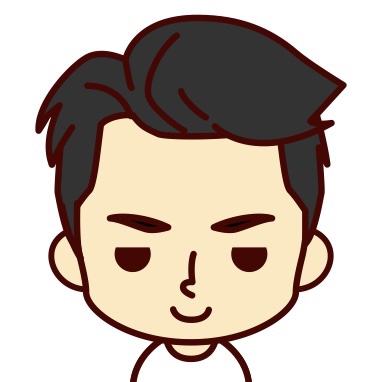
30日間無料お試しが出来ますので一度試して気に入らなければやめるという選択肢もありますのでぜひ試してみてくださいね。
30日間無料お試し
Googleフォトと同じような無料サービスはないの?
どうしても無料がいいという方もいらっしゃるかと思います。
これまでGoogleドライブを含めGoogleフォトが一番コスパの良いクラウドサービスだった中で、他にも無料で使えるサービスはありました。
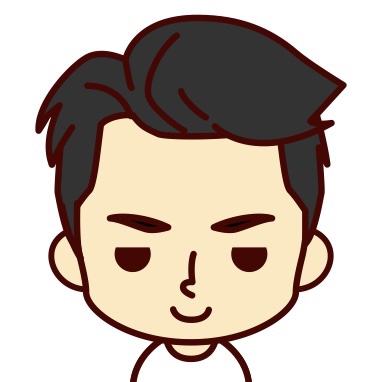
ここではDropboxとboxというクラウドサービスを紹介しますが、いずれも無料プランは使える容量が少ないのでいくつもクラウドを掛け持ちで使う羽目になります。
またいずれも写真に特化したサービスではないので検索性も低く、あくまでファイルとしての保存となるので使い勝手はあまりよくありません。
写真1枚1枚に名前をしっかりつけて保存すれば検索も使えないことはありませんが、ぶっちゃけやってられません。
あまり現実的な乗り換え先ではありませんので概要だけ少し触れておく程度にしますね。
Dropbox
- 無料は2GB
- 有料プラン(2TB:1,500円/月から)
- iPhone・Android版でもアプリは比較的安定している
- 共有はやや難あり
box
- 無料は10GB
- 有料プラン(100GB:1,200円/月から)
- iPhone・Android版でもアプリは比較的安定している
- 共有はやや難あり
Googleフォトの有料プラン(Google one)が100GB:250円/月からという点を考慮するといずれも安くはありませんね。
Googleもメールやドライブとの合計容量なので写真だけを無制限で保存することができるAmazonフォトのコスパの良さが引き立つ結果かと。
Googleフォトのバックアップをしないとどうなる?
他のサービスに乗り換える場合、Googleフォトに保存した写真のバックアップをしてから乗り換えるようにしたいですね。
Amazonフォトを使う場合はAmazonフォトをインストールして同期させればそれがそのままバックアップになりますので問題ありません。
ですがそれ以外のサービスや方法を利用する場合は、一度PCなどの端末にバックアップをとってから移行しないと大切な写真がすべて消えてしまう可能性がありますので注意が必要です。
- iPhoneの場合
- カメラロールに写真があると思いますがGoogleフォトをインストールしている場合、Googleフォトにも同じデータが同期されています。その場合はGoogleフォトの写真を削除してもiPhone本体にデータが残っていますので問題ありません。
ただしiCloudにバックアップがある状態であればという条件付きで、Googleフォトにしかバックアップをしていなかったという場合はiPhoneを紛失・故障させた場合は写真もすべてなくなってしまいますので、やはり何らかの形でバックアップを取っておくというのが大切な写真を守る最低限のことだと思います。 - Androidの場合
- AndroidユーザーははじめにGoogleアカウントを作成すると思いますが本体の写真データは基本的にGoogleアカウントにバックアップ・同期される設定になっていると思います。
そのGoogleアカウントというのがGoogleフォトに紐づけられていて自動的にGoogleフォトに写真が保存されている状態だと思います。
なのでAndroidスマホ本体に保存している限りはデータが消えてしまう恐れはありませんが、紛失や故障した場合は当然写真もなくなりますのでバックアップが取れていない状態になっているということです。
iPhone・Androidに限らず本体以外のところで写真をバックアップしておくというのは重要なことだと分かりますよね。
Googleフォトの写真をバックアップする方法
他のサービスにデータを移したい場合、Googleフォトから写真を消す前にバックアップを取っておく必要があります。
- アイコンからGoogleアカウントにアクセス
- データとプライバシータブを選択し「出0田のダウンロード、削除」の項目にあるデータをダウンロードをタップ
- サービスのGoogleフォトのみにチェックを入れて次へ(洗濯をすべて解除してからが楽)
- ダウンロードリンクをメールで送信を選択して1回エクスポートにチェック
- ファイルの形式とサイズを指定して作成
- Googleから届いたメールより保存先にダウンロード
流れはこんな感じです。
一つひとつ写真つきで解説しますね。
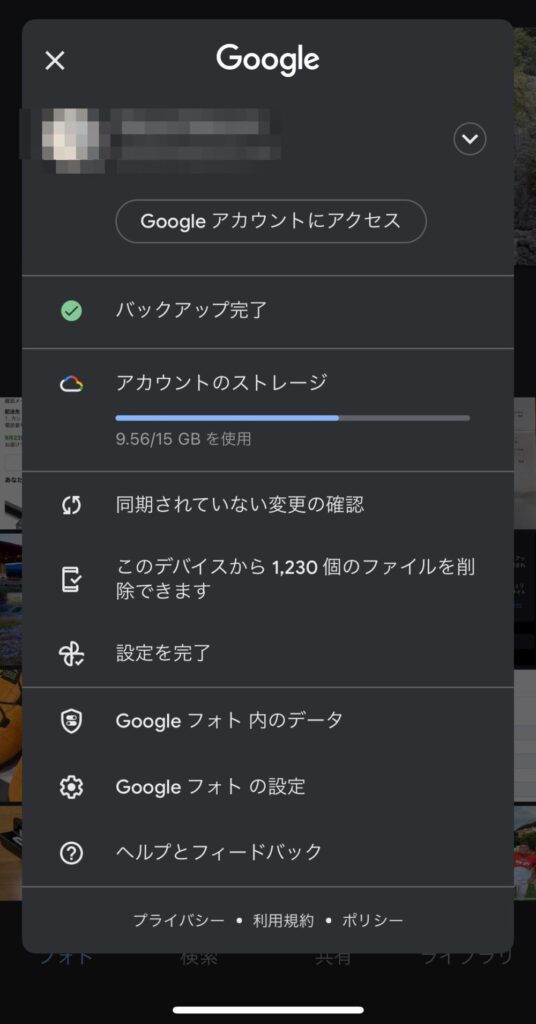
アイコンをタップするとこの画面になるので「Googleアカウントにアクセス」を押す。
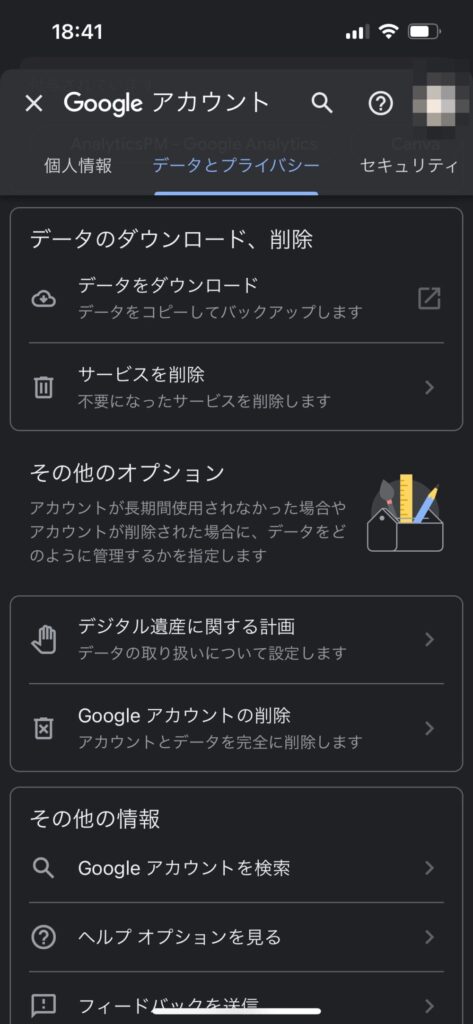
データとプライバシーというタブを選ぶと下に項目が出てくるのでその中の「データのダウンロード、削除」を選択します。
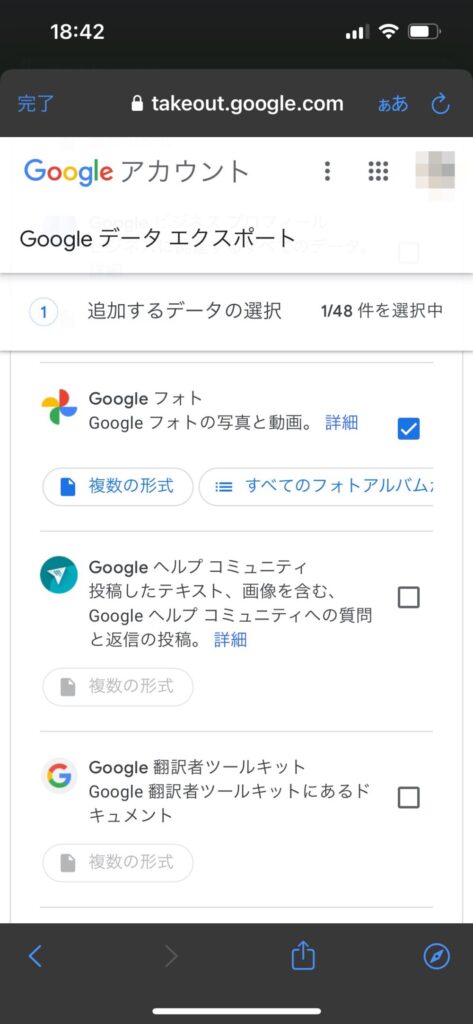
一番下までスクロールすると「次へ」があります。
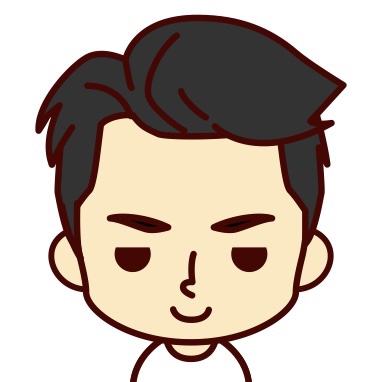
選択をすべて解除をしてからが楽ですよ。
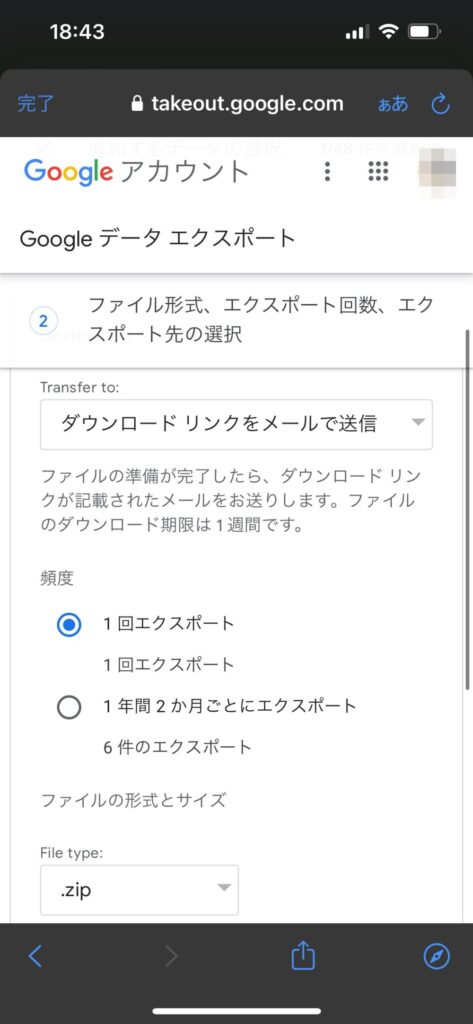
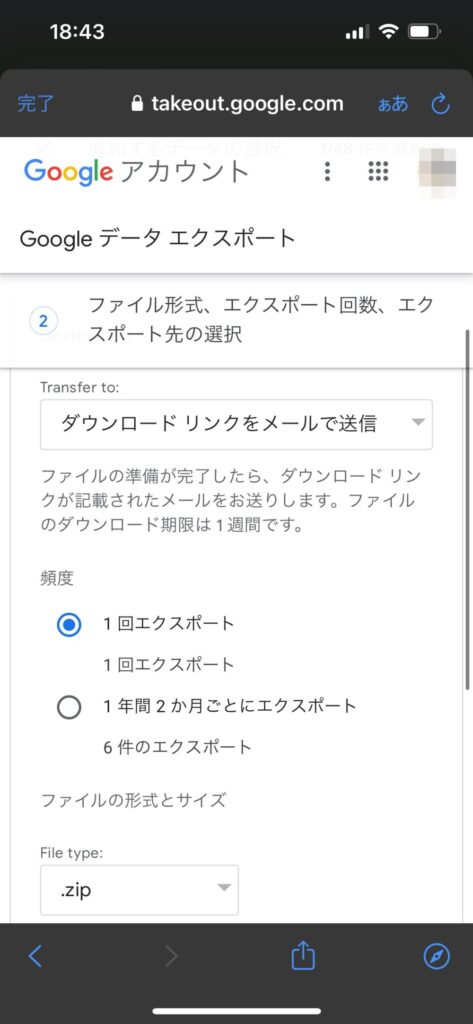
ダウンロードリンクをメールで送信(デフォルト)選択された状態で1回エクスポートにチェックします。
他の選択肢としては
- Googleドライブに追加
- Dropboxに追加
- OneDriveに追加
- Boxに追加
がありますのでお好みでどうぞ。
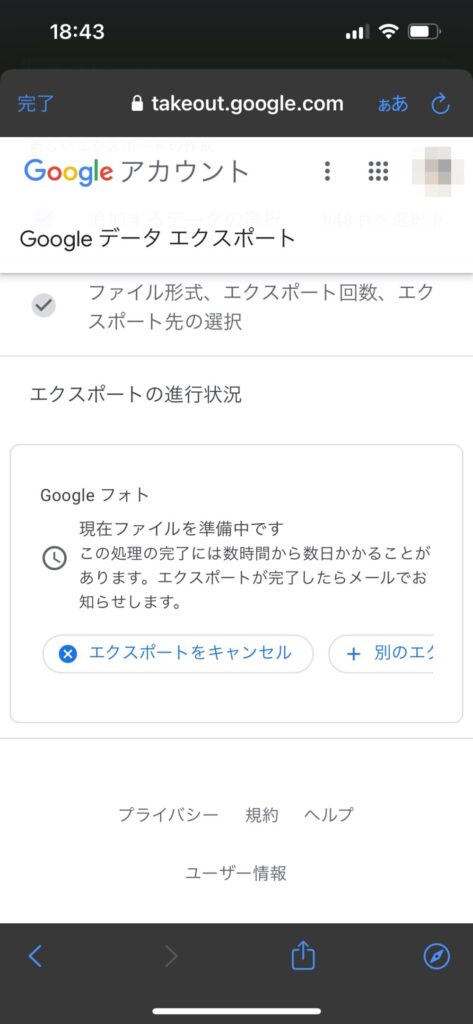
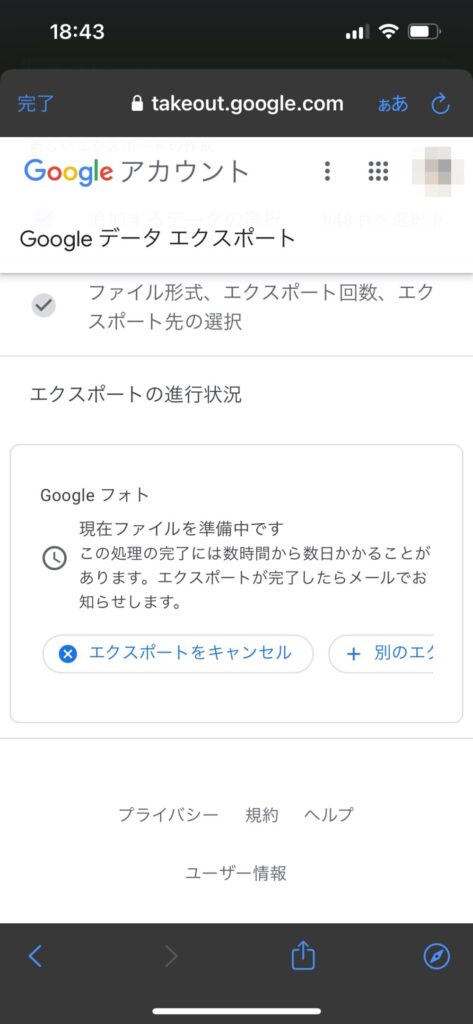
ファイルタイプについては「.zip」でOKです。(前の画像のままで大丈夫です)
そうすると上記のような表示に代わりますのでGoogleからメールが送られてくるのを待ちます。
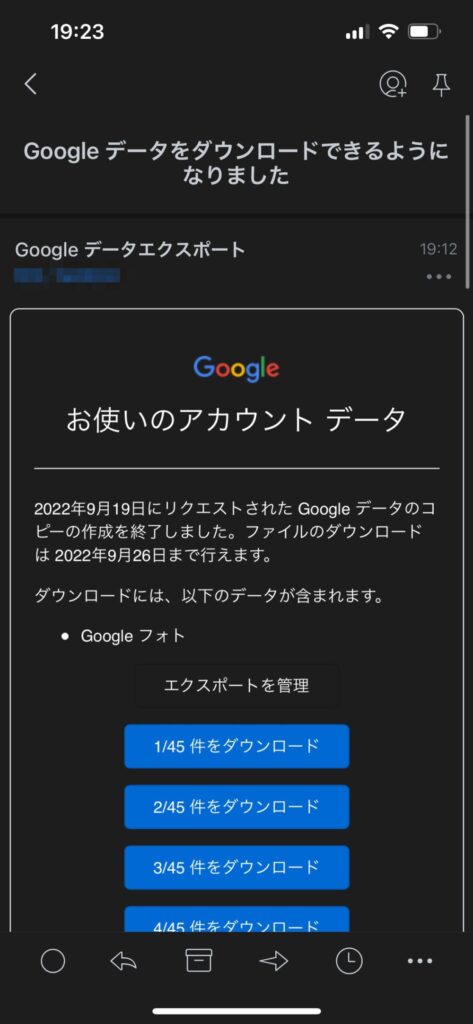
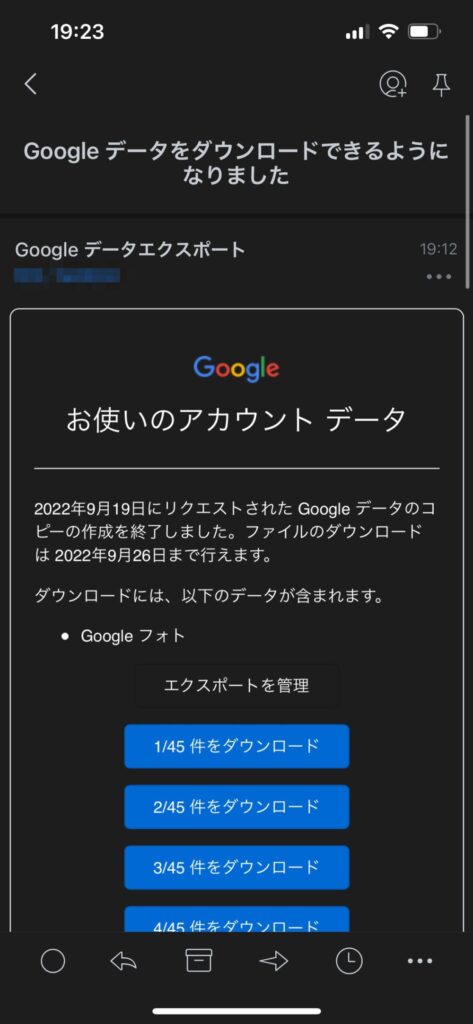
しばらくするとこんな感じでダウンロードリンクが添付されたメールが届きます。
大量の写真の場合は画像の様にいくつか分割されて送られてきますのでこれをPCや他の端末にタウンロードしていきます。
そして新しい保存先に保存していくという流れになります。
結構メンドクサイです。
なのでこういったメンドクサイことをすべてすっ飛ばして使えるAmazonフォトへの乗り換えが個人的にはいいかなと思ってます。


まぁAmazonフォトもAmazonプライム会員の会費が月額500円かかりますのでそれが嫌だという場合はこういった手順でバックアップをしましょう。
Googleフォトを完全削除する方法
バックアップも取ってGoogleフォトが完全にいらなくなったらGoogleフォト(アカウント)から写真データを削除します。
別にそのままでもいいんですけどなんか嫌だという人や、Googleドライブの容量を空けたいという人はやったほうがいいと思います。
- Googleフォトのフォトの画面から全部の写真を選択して地道に消す
- ライブラリのゴミ箱からすべて削除
Googleフォトには一括削除という方法はありません。
誤って消してしまうことを避けるためかもしれませんのでこれはこれで悪い仕様とは思いませんがまあまあメンドクサイですね。
ですがこの方法でGoogleフォト内にはデータは残りません。
あとはGoogleフォトの設定でバックアップと同期をOFFにすればこの先自動でGoogleフォトにバックアップされることもありません。
Googleフォトのバックアップを切る方法
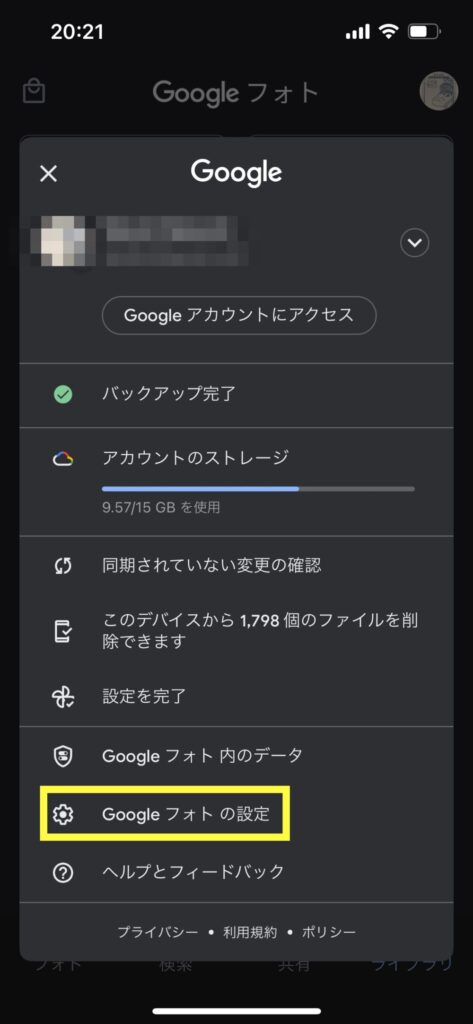
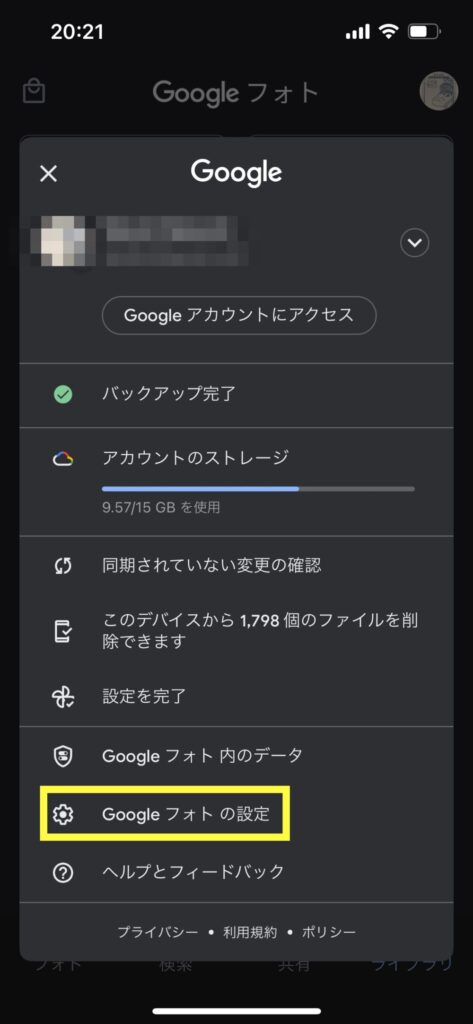
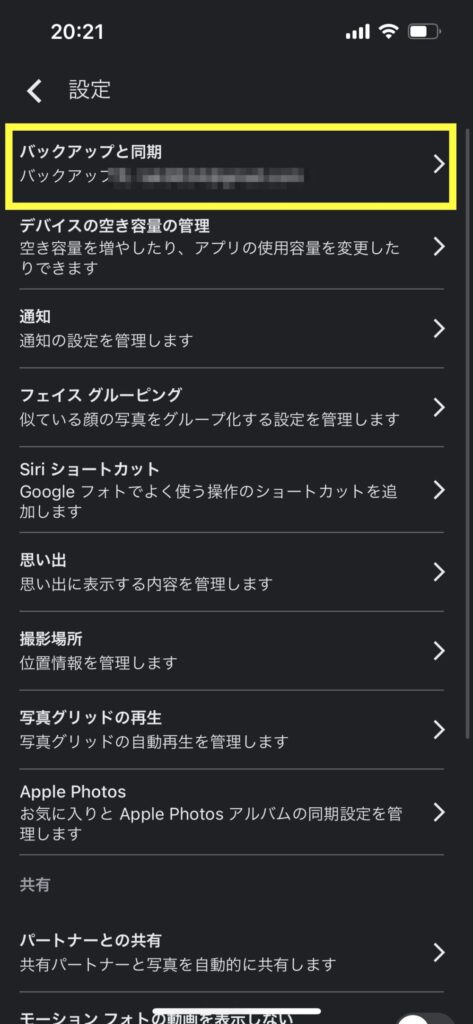
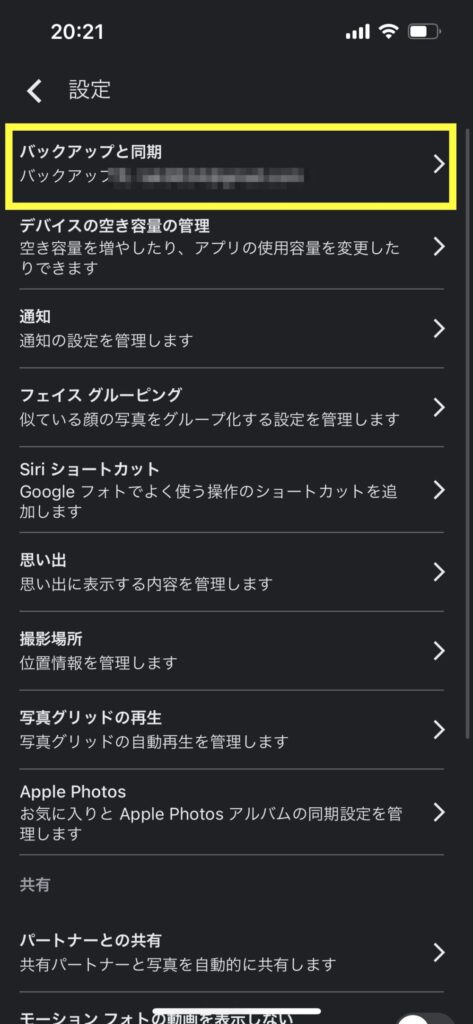
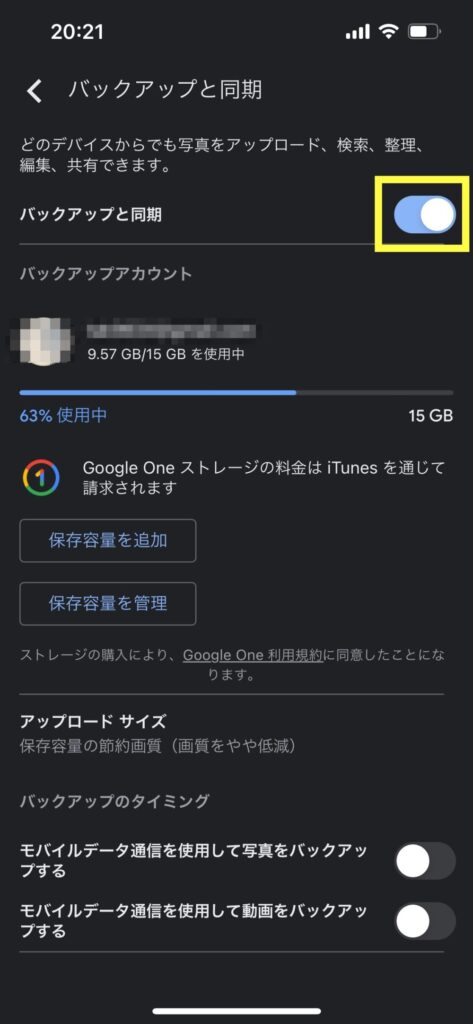
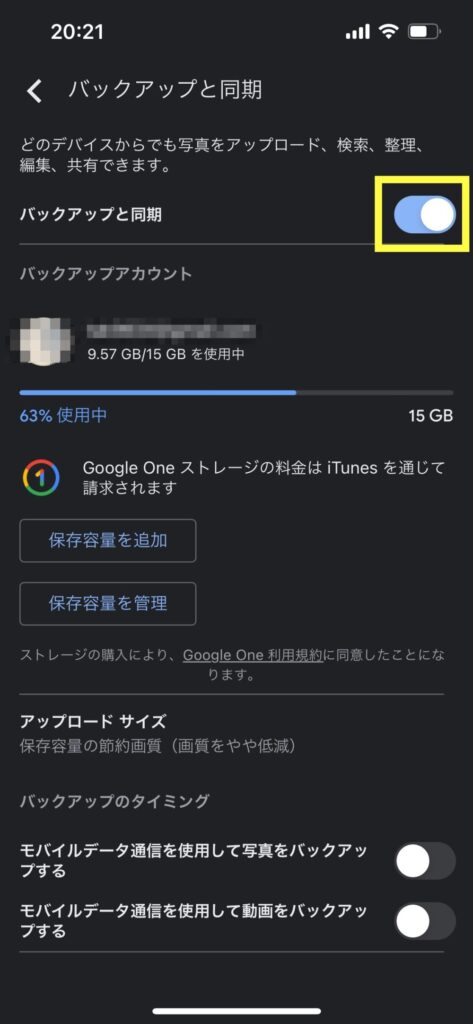
この写真の様に青くなっているとONという状態です。
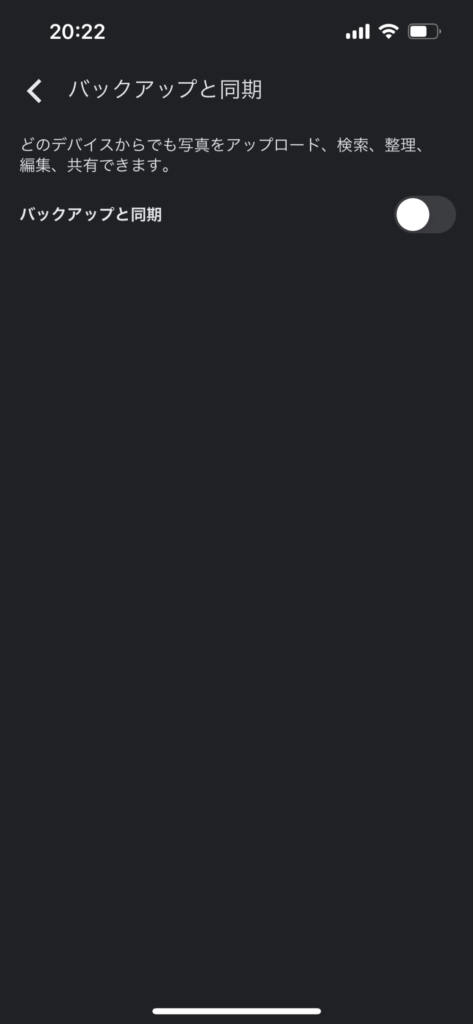
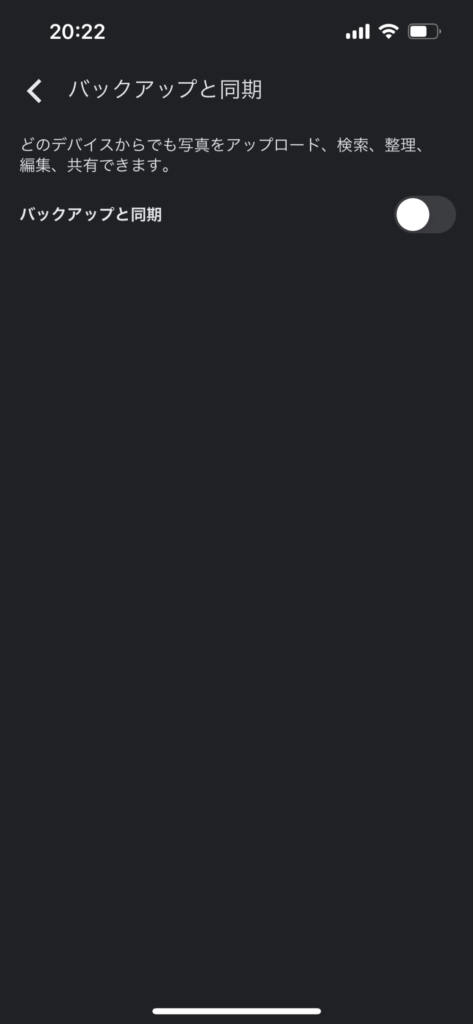
もう自動でGoogleフォトにバックアップされることはありません。
Googleフォトのアプリだけ消してもクラウド上には残っているので注意
よくある間違いとして、これらの作業をせずにただスマホからGoogleフォトのアプリをアンインストール(削除)してOKだと思っているケースがありますがそれではだめです。
それはあくまでスマホからアプリが削除されただけでクラウド上にはまだデータは保存されているからです。
それでも問題ないという人ならいいですが、GoogleドライブやGmailを使っている人は写真の分の容量はまだ圧迫されている状態なのでなんの節約にもなっていません。
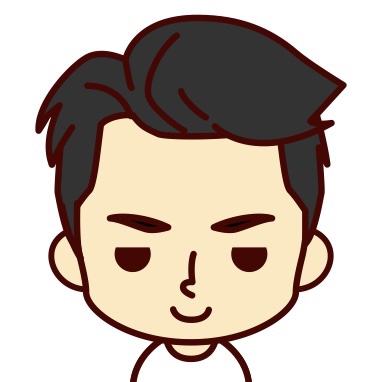
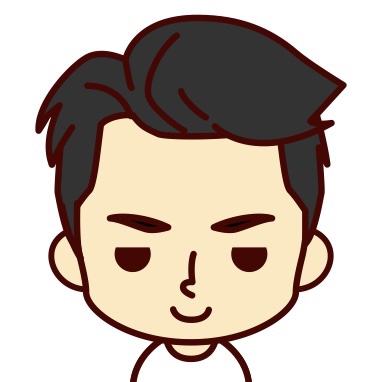
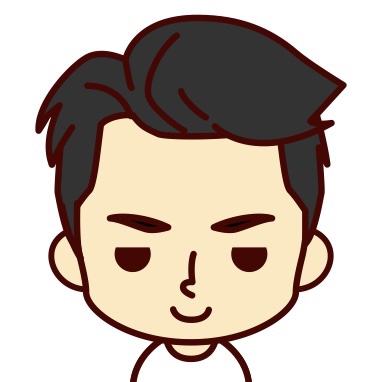
なのでGoogleフォトは必要ないけどGoogleドライブなどのサービスを使いたいという人はしっかり写真データの削除をすることをおすすめします。
Googleフォトを無料で使い続けるのなら
ここまで見てみて改めてGoogleフォトの無料プラン:15GBというのは破格のサービスだったということがわかりますが、そのGoogleフォトを無料で使っていく方法としては以下のような方法があります。
- 不要な写真を削除
- 共有用途でのみ利用する
以上のポイントを抑えながら使っていけば無限にとは言いませんが、ある程度の期間を無料で使い続けることはできるのではないかと思います。
不要な写真を削除
多分これが一番のポイントになるかと思いますが、スマホで写真を撮っていくとメモのために撮った写真というのが意外に多いことに気づかないまま容量を圧迫してしまっているケースがあります。
まずはその不要な写真を削除していくとかなり容量を節約することができると思います。
あとは同じような写真を1枚に絞ったり、無駄な連写をした写真なども1枚に整理するなどをすればさらに容量を増やすことができると思います。
写真アプリに残したままGoogleフォトの中身だけ削除していくという方法もありかと思いますので、お好みでどうぞ。
共有用途でのみ利用する
あとは使い方の割り切りとして、共有する写真のみGoogleフォトに残すという使い方です。
Googleフォトを使う理由には家族や友達と写真を簡単に共有できるからという理由で使っている人が多いと思います。使っている人が多いからこそ共有アルバムなどを通して簡単に写真を共有することができます。
なので共有する写真のみGoogleフォトに残して、あとは削除するという方法もありますよね。
ただいずれの方法も定期的にアルバムを整理しなければならないというデメリットもありますので、そのあたりはマメに管理できるかどうかによると思います。
外付けHDD・SSDもおすすめ
あとは保存の原点とも言える外付けHDDに保存するという方法もあります。
ただこの方法はPCが必要になりますし、HDD自体にもバックアップが必要になるということです。
最近はPCがなくてもスマホだけで使うことが出来るHDDやSSDが登場して非常に便利です。
どちらも物理的な記憶媒体に保存することになるのでいつかは壊れるという意味で、クラウド保存の様に永久的に使うことは難しいですが、それでも数年単位でみればクラウドサービスに課金するよりはコスパも良く、常に持っておけるため安心です。
エレコムのスマートフォン用HDDは本当に簡単に使うことが出来て電源アダプターとスマホに接続すればアプリ上で簡単にスマホの写真やデータを保存することが出来ます。
サンディスクのSSDはちょっと知識が必要になりますが、こちらも基本的には電源とスマホがあれば同じように使うことが出来ます。
iPhoneを使っている人の場合、カメラアダプターという接続機器が必要になりますが、純正でなくとも使えるものがありますのでそれがコスパ良しです。
これですね。
これをiPhoneに差し込んで普通のUSB端子にはSSD付属のケーブルをSSDからつなぎ、もう一つのライトニング端子は電源アダプターをつなげばOKです。
あとは写真アプリから写真を選んで保存先にSSDを指定して保存できます。
まとめ:Googleフォトをやめても大丈夫です。
それではまとめです。
現時点での結論はやっぱり「Amazonフォトに乗り換える」のがおすすめでしょうか。
あくまでGoogleフォトと同じような使い方をしたい場合という条件付きですが、僕も含めてほとんどの方がそれが一番安く簡単に済ませる方法かと思っています。
スマホにインストールするだけでいいので^^
30日間無料お試し
Amazonフォトの使い方については別の記事を書いてありますのでもし興味があれば一度読んでいただけると参考になるかと思います。
Amazonフォトの使い方の記事はこちら
最後まで読んでいたできありがとうございます。
このブログではカメラ・写真に関することを中心に発信していますので、他の記事も読んでいただけるとうれしいです。
それではまた別の記事で!






コメント